Rekonstruktør: Oprettelse af din egen Ubuntu Distribution
Reconstructor er en Ubuntu GNU / Linux CD Creator, som giver dig mulighed for at ændre en eksisterende Ubuntu distribution og gemme som din egen Linux distribution. Den bruger Desktop (Live), Alternate (Installer) eller Server disk som base, og giver derefter mulighed for brugertilpasning.
Du kan dybest set tilpasse hele miljøet, f.eks. Tilføje / fjerne software, ændre standardlook (splash, temaer, skrifttyper, tapet osv.), Tilføj skrivebordslink osv.
Hvad du har brug for:
- En iso-fil af din foretrukne Ubuntu-distribution (kan være Desktop Live eller Alternate CD)
- En eksisterende arbejdende Ubuntu på din maskine
Installation af rekonstruktør
Download Reconstructor deb fil
Dobbeltklik på den downloadede deb-fil for at installere den i dit system.
Brug af rekonstruktør
Gå til programmer -> Systemværktøjer -> Rekonstruktør . Indtast dit kodeord, og velkomstskærmen vil blive opdateret.
Klik på Næste på skærmen Velkommen

Vælg den type installatør du bruger, Desktop (Live CD) eller Alternate (Install CD). Klik på Næste .

Den næste skærm er at indstille arbejdsmiljøet. Hvis du gør det til den første, skal du tjekke følgende felter:
- Opret Remaster
- Opret rod
- Opret oprindelige Ramdisk
Dette vil oprette cdrom-mappen, rodfilsystemmappen og den oprindelige ramdisk (initrd) -mappe. Hvis du fortsætter fra en tidligere session og vil beholde de eksisterende træer (som vil beholde alt installeret software og tilpasninger), skal du fjerne valgmulighederne.
Under feltet " Live CD ISO filnavn " skal du vælge stien til, hvor Ubuntu ISO-filen er placeret.

Klik på Næste . Dette vil bringe dig til skærmbilledet til tilpasning.
Tilpasning
1. Boot Screen
Den første fane, du ser på skærmbilledet til tilpasning, er startskærmen. Det er her du stænk skærmen til Live CD og under opstart. For Live CD-skærmbilledet skal det være et 640 × 480 .pcx-billede i GIMP. Her er en vejledning om, hvordan man opretter skærmbilledet boot up usplash.
Medmindre du bruger Ubuntu 6.06, ignorerer genereringsknappen.

Gnome
Den næste fane er, hvor du tilpasser skrivebordets udseende og følelse. Du kan konfigurere GNOME temaet, login-skærmen, tapet, standard skrifttype, grænser, ikoner mv Et godt sted hvor du kan finde tonsvis af smukke tema er http://www.gnome-look.org.

apt
Dette afsnit giver dig mulighed for at vælge Apt Repositories til din egen distribution. Medmindre du ved hvad du gør, er det sikkert at kontrollere de 4 standard Ubuntu-lagre. Du kan også tilføje dine brugerdefinerede repositorier i tekstfeltet nedenfor, et repository per linje.

Optimering
Avanceret tilpasning til avancerede brugere. Konfigurer det, hvis du ved hvad du laver. Hvis du ikke ved noget om det, skal du bare springe over dette afsnit.

LiveCD
LiveCD-sektionen er til at tilpasse det levende miljø. Hvis du bruger programmer, der kræver fjernadgang, er det bedst at indstille dit brugernavn og adgangskode. Ellers forlades alle felterne til almindelig fordeling.

moduler
Dette er den vigtigste del af hele processen. Du kan bestemme, hvilken applikation / moduler du vil have i din Ubuntu. Når du vælger dit modul, kan du vælge det som en standard Execute, som installerer programmet som standard, eller en " run on boot " -tilstand, der sætter modulet til at køre ved opstart, efter at den levende bruger logger ind.
Der er masser af moduler, hvor du kan downloade fra rekonstruktørstedet. Når du har downloadet tredjepartsmodulerne, skal du klikke på ' Tilføj ' for at inkludere det i modulvalg.
For at inkludere (eller fjerne) programmer, der ikke findes i modulerne, kan du indtaste programnavnet i felterne " sudo apt-get install" eller "sudo apt-get remove ".
Klik på Anvend for at bekræfte eventuelle ændringer. Programmet vil konfigurere og installere den valgte software og opdatere ISO-størrelse i realtid.

Når du er færdig med din tilpasning, skal du klikke på Næste . Dette fører dig til skærmen Build, hvor programmet vil oprette Live CD'en for dig.
Byg fordelingen
Før du begynder at bygge din distribution, skal du sørge for at alle felter er markeret. De er alle nødvendige for at oprette rodfilsystemet, komprimere det til en Live CD ISO. Indtast stien til, hvor du vil have ISO-filen til at gemme. Klik på Næste .

Læn dig tilbage og vente.
Når bygningen er færdig, får du en statusmeddelelse efterfulgt af stien til .iso-filen. For at brænde ISO-filen til disken skal du klikke på "Burn ISO "


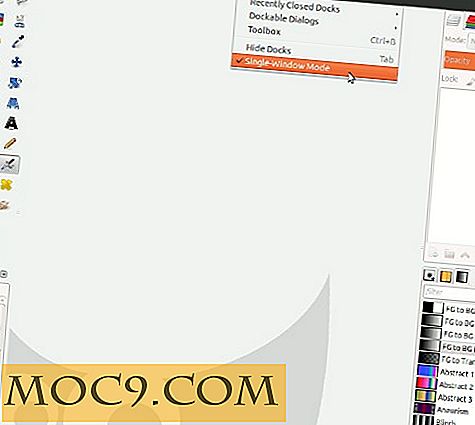

![Microsoft lancerer Windows Phone Update "Mango" og Surface 2.0 [Nyheder]](http://moc9.com/img/ms-surface1.jpg)



